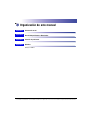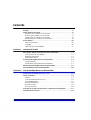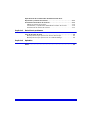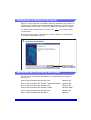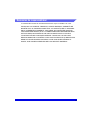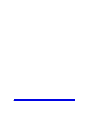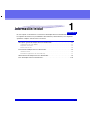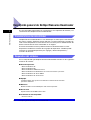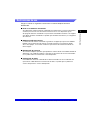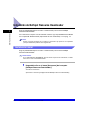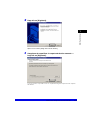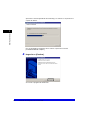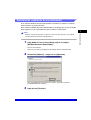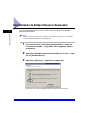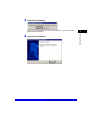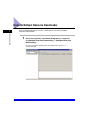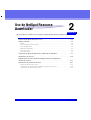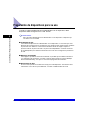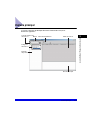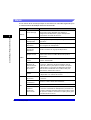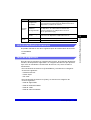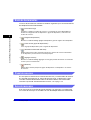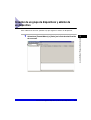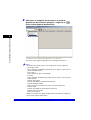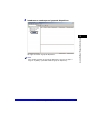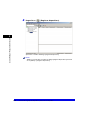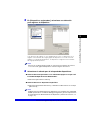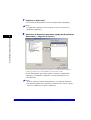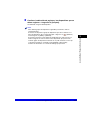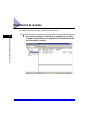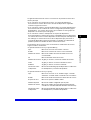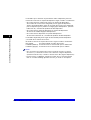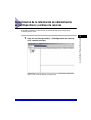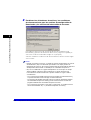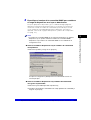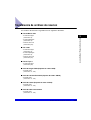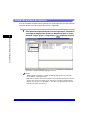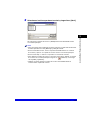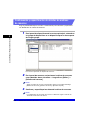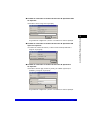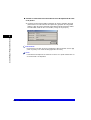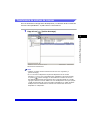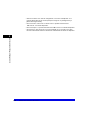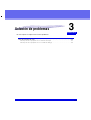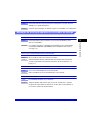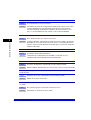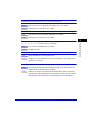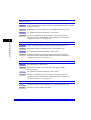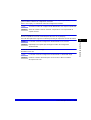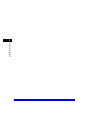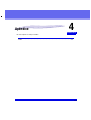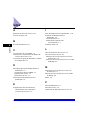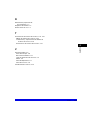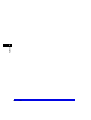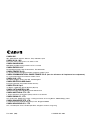Guía del usuario
Lea esta guía antes de utilizar el equipo. Cuando la haya leído,
guárdela en un lugar seguro para poder consultarla en caso necesario.
NetSpot Resource Downloader
SPA


NetSpot
Resource Downloader
Guía del usuario


Organización de este manual
Información inicial
Uso de NetSpot Resource Downloader
Solución de problemas
Apéndice
Incluye el índice.
Capítulo 1
Capítulo 2
Capítulo 3
Capítulo 4
Se han dedicado importantes esfuerzos para evitar que este manual contenga inexactitudes u omisiones. No obstante, dado que nuestros productos
se actualizan constantemente, será conveniente consultar con los expertos de Canon en caso de necesitar una especificación exacta de los mismos.

iv
Contenido
Prólogo . . . . . . . . . . . . . . . . . . . . . . . . . . . . . . . . . . . . . . . . . . . . . . . . . . . . . . . . . vi
Cómo utilizar este manual . . . . . . . . . . . . . . . . . . . . . . . . . . . . . . . . . . . . . . . . . vi
Símbolos que se utilizan en este manual. . . . . . . . . . . . . . . . . . . . . . . . . . . . . . vi
Botones que se utilizan en este manual. . . . . . . . . . . . . . . . . . . . . . . . . . . . . . . vi
Pantallas que se utilizan en este manual . . . . . . . . . . . . . . . . . . . . . . . . . . . . . vii
Abreviaturas que se utilizan en este manual . . . . . . . . . . . . . . . . . . . . . . . . . . vii
Avisos legales . . . . . . . . . . . . . . . . . . . . . . . . . . . . . . . . . . . . . . . . . . . . . . . . . . .viii
Marcas comerciales . . . . . . . . . . . . . . . . . . . . . . . . . . . . . . . . . . . . . . . . . . . . . viii
Copyright . . . . . . . . . . . . . . . . . . . . . . . . . . . . . . . . . . . . . . . . . . . . . . . . . . . . . viii
Renuncias de responsabilidad . . . . . . . . . . . . . . . . . . . . . . . . . . . . . . . . . . . . . . ix
Capítulo 1 Información inicial
Descripción general de NetSpot Resource Downloader . . . . . . . . . . . . . . . . .1-2
Características de esta utilidad . . . . . . . . . . . . . . . . . . . . . . . . . . . . . . . . . . . .1-2
Requisitos del sistema . . . . . . . . . . . . . . . . . . . . . . . . . . . . . . . . . . . . . . . . . . .1-2
Restricciones de uso . . . . . . . . . . . . . . . . . . . . . . . . . . . . . . . . . . . . . . . . . . . .1-3
Instalación de NetSpot Resource Downloader . . . . . . . . . . . . . . . . . . . . . . . . .1-4
Instalación inicial . . . . . . . . . . . . . . . . . . . . . . . . . . . . . . . . . . . . . . . . . . . . . . .1-4
Reinstalación (reparación de una instalación) . . . . . . . . . . . . . . . . . . . . . . . . .1-7
Desinstalación de NetSpot Resource Downloader. . . . . . . . . . . . . . . . . . . . . .1-8
Inicio de NetSpot Resource Downloader. . . . . . . . . . . . . . . . . . . . . . . . . . . . .1-10
Capítulo 2 Uso de NetSpot Resource Downloader
Preparación de dispositivos para su uso . . . . . . . . . . . . . . . . . . . . . . . . . . . . .2-2
Ventana principal . . . . . . . . . . . . . . . . . . . . . . . . . . . . . . . . . . . . . . . . . . . . . . . . .2-3
Menús . . . . . . . . . . . . . . . . . . . . . . . . . . . . . . . . . . . . . . . . . . . . . . . . . . . . . . .2-4
Lista de clasificación de recursos . . . . . . . . . . . . . . . . . . . . . . . . . . . . . . . . . .2-5
Panel de dispositivos . . . . . . . . . . . . . . . . . . . . . . . . . . . . . . . . . . . . . . . . . . . .2-5
Barra de herramientas . . . . . . . . . . . . . . . . . . . . . . . . . . . . . . . . . . . . . . . . . . .2-6
Panel de recursos . . . . . . . . . . . . . . . . . . . . . . . . . . . . . . . . . . . . . . . . . . . . . .2-6
Área de mensajes . . . . . . . . . . . . . . . . . . . . . . . . . . . . . . . . . . . . . . . . . . . . . .2-6
Creación de un grupo de dispositivos y adición de un dispositivo . . . . . . . .2-7
Visualización de recursos. . . . . . . . . . . . . . . . . . . . . . . . . . . . . . . . . . . . . . . . .2-14

v
Especificación de la información de administración de los
dispositivos y archivos de recursos . . . . . . . . . . . . . . . . . . . . . . . . . . . . . . . .2-17
Transferencia de archivos de recursos . . . . . . . . . . . . . . . . . . . . . . . . . . . . . .2-21
Adición de archivos de recursos . . . . . . . . . . . . . . . . . . . . . . . . . . . . . . . . . .2-22
Confirmación y especificación de detalles de archivos de recursos . . . . . . .2-24
Transferencia de archivos de recursos . . . . . . . . . . . . . . . . . . . . . . . . . . . . .2-27
Capítulo 3 Solución de problemas
Lista de mensajes de error. . . . . . . . . . . . . . . . . . . . . . . . . . . . . . . . . . . . . . . . .3-2
Mensajes de error que aparecen en el área de mensajes. . . . . . . . . . . . . . . .3-2
Mensajes de error que aparecen en un cuadro de diálogo . . . . . . . . . . . . . . . 3-3
Capítulo 4 Apéndice
Índice . . . . . . . . . . . . . . . . . . . . . . . . . . . . . . . . . . . . . . . . . . . . . . . . . . . . . . . . . .4-2

vi
Prólogo
Gracias por elegir este producto Canon. Antes de utilizar este producto, lea detenidamente
este manual para familiarizarse con sus capacidades y sacar el máximo provecho de
sus múltiples funciones. Cuando lo haya leído, guárdelo en un lugar seguro para poder
consultarlo en caso necesario.
Cómo utilizar este manual
Símbolos que se utilizan en este manual
En este manual se utilizan los siguientes símbolos para explicar procedimientos,
restricciones, precauciones de manejo e instrucciones que deben observarse para
garantizar la seguridad.
IMPORTANTE
Indica requisitos y restricciones operativas. Asegúrese de leer
cuidadosamente estos elementos con el fin de utilizar el producto
correctamente y evitar posibles daños en el mismo.
NOTA
Indica una clarificación de una operación o contiene explicaciones
adicionales sobre un procedimiento. Es muy recomendable leer
estas notas.
Botones que se utilizan en este manual
Los símbolos y nombres de botón siguientes representan algunos ejemplos de
cómo se indican en este manual los botones que se deben pulsar:
• Botones de las pantallas de funcionamiento del equipo: [Nombre del botón]
Ejemplos: [Aceptar]
[Siguiente]

vii
Pantallas que se utilizan en este manual
Según el sistema operativo y el modelo u opciones disponibles en el equipo, las
capturas de las pantallas de funcionamiento del equipo que se utilizan en este
manual pueden ser diferentes a las que aparezcan en la pantalla de su equipo.
Los botones que se deben pulsar se marcan con , tal y como se indica
a continuación.
Cuando se pueden pulsar varios botones, éstos se destacan y se mencionan
en el orden en que deben pulsarse.
Abreviaturas que se utilizan en este manual
En este manual, los nombres de productos y modelos tienen las siguientes
abreviaturas:
Sistema operativo Microsoft
®
Windows
®
98: Windows 98
Sistema operativo Microsoft
®
Windows
®
Millennium Edition: Windows Me
Sistema operativo Microsoft
®
Windows NT
®
: Windows NT
Sistema operativo Microsoft
®
Windows
®
2000: Windows 2000
Sistema operativo Microsoft
®
Windows
®
XP: Windows XP
Sistema operativo Microsoft
®
Windows
®
: Windows
4
Haga clic en [Finalizar].
Haga clic en este
botón para empezar
a utilizar el producto.

viii
Avisos legales
Marcas comerciales
Canon, el logotipo de Canon y NetSpot son marcas comerciales de Canon Inc.
Adobe, PostScript y PostScript 3 son marcas comerciales de Adobe Systems
Incorporated.
TrueType es una marca comercial de Apple Computer, Inc.
PCL es una marca comercial de Hewlett-Packard Company.
IBM es una marca comercial de International Business Machines Corporation.
Microsoft, Windows, Windows NT y OpenType son marcas comerciales registradas
de Microsoft Corporation en Estados Unidos y en otros países.
Ethernet es una marca comercial de Xerox Corporation.
El resto de productos y nombres de empresa que aparecen en este documento
pueden ser marcas comerciales de sus respectivos propietarios.
Copyright
Copyright 2005 de Canon Inc. Reservados todos los derechos.
Se prohíbe la reproducción o transmisión de cualquier parte de este manual de
cualquier forma o por cualquier medio, ya sea electrónico o mecánico, incluidas
las fotocopias, la grabación o los sistemas de almacenamiento y recuperación
de la información, sin el previo consentimiento escrito de Canon Inc.

ix
Renuncias de responsabilidad
La información incluida en este documento está sujeta a cambios sin aviso.
CANON INC. NO OFRECE, RESPECTO A ESTE MATERIAL, GARANTÍA DE
NINGÚN TIPO, NI EXPRESA NI IMPLÍCITA, A EXCEPCIÓN DE LO INDICADO
EN EL PRESENTE DOCUMENTO, INCLUIDAS, SIN CARÁCTER TAXATIVO,
LAS GARANTÍAS RESPECTO A LA COMERCIABILIDAD, MERCANTIBILIDAD,
APTITUD PARA UN PROPÓSITO DE USO EN PARTICULAR O CONTRA
LA INFRACCIÓN DE CUALQUIER PATENTE. CANON INC. NO SE HACE
RESPON-SABLE DE LOS DAÑOS Y PERJUICIOS DIRECTOS O INDIRECTOS,
SEAN DE LA NATURALEZA QUE SEAN, NI DE CUALQUIER PÉRDIDA O
GASTO, QUE PUDIERA RESULTAR DEL USO DE ESTE MATERIAL.

x

CAPÍTULO
1-1
1
Información inicial
En este capítulo se describen las características de NetSpot Resource Downloader, así como
los requisitos del sistema, los procedimientos de instalación y desinstalación y otros requisitos
que deben cumplirse antes de iniciar el software.
Descripción general de NetSpot Resource Downloader . . . . . . . . . . . . . . . . . . . . . . . . .1-2
Características de esta utilidad . . . . . . . . . . . . . . . . . . . . . . . . . . . . . . . . . . . . . . . . . . . . . . . . . .1-2
Requisitos del sistema . . . . . . . . . . . . . . . . . . . . . . . . . . . . . . . . . . . . . . . . . . . . . . . . . . . . . . . . .1-2
Restricciones de uso . . . . . . . . . . . . . . . . . . . . . . . . . . . . . . . . . . . . . . . . . . . . . . . . . . . . . . . . . .1-3
Instalación de NetSpot Resource Downloader . . . . . . . . . . . . . . . . . . . . . . . . . . . . . . . . . 1-4
Instalación inicial . . . . . . . . . . . . . . . . . . . . . . . . . . . . . . . . . . . . . . . . . . . . . . . . . . . . . . . . . . . . .1-4
Reinstalación (reparación de una instalación). . . . . . . . . . . . . . . . . . . . . . . . . . . . . . . . . . . . . . .1-7
Desinstalación de NetSpot Resource Downloader. . . . . . . . . . . . . . . . . . . . . . . . . . . . . . 1-8
Inicio de NetSpot Resource Downloader . . . . . . . . . . . . . . . . . . . . . . . . . . . . . . . . . . . .1-10

Descripción general de NetSpot Resource Downloader
1-2
Información inicial
1
Descripción general de NetSpot Resource Downloader
En este apartado se describen las características, los requisitos del sistema y las
restricciones de NetSpot Resource Downloader.
Características de esta utilidad
NetSpot Resource Downloader es una utilidad que se utiliza para la transferencia
de macros, fuentes TrueType, fuentes PS Tipo 1, fuentes OpenType y perfiles de
color a otros dispositivos a través de una red, así como para la administración de
dichos archivos de recursos transferidos en un equipo.
El mismo archivo de recursos puede transferirse simultáneamente a varios
dispositivos mediante la creación de un grupo de dispositivos. También puede
utilizarse un grupo de dispositivos para agregar y eliminar dispositivos y
archivos de recursos.
Requisitos del sistema
Se ha comprobado que NetSpot Resource Downloader funciona en los siguientes
entornos de sistema:
■ Sistema operativo
• Microsoft Windows 98
• Microsoft Windows Me
• Microsoft Windows 2000 Professional
• Microsoft Windows NT Workstation 4.0 con Service Pack 6 o posterior
• Microsoft Windows XP Home Edition
• Microsoft Windows XP Professional
■ Equipo
Cualquier equipo que ejecute correctamente el software de los sistemas
operativos anteriores
■ Memoria
Memoria mínima recomendada para cada sistema operativo
■ Disco duro
Espacio mínimo de 20 MB en disco duro
■ Protocolo de red compatible
• Protocolo TCP/IP

Descripción general de NetSpot Resource Downloader
1-3
Información inicial
1
Restricciones de uso
Tenga en cuenta las siguientes restricciones al utilizar NetSpot Resource
Downloader.
■ Error en la memoria actualizada
Si el dispositivo requiere memoria actualizada para almacenar los recursos transferidos,
el mismo provocará un error al intentar transferir recursos a un dispositivo que no
dis-ponga de memoria actualizada o cuya memoria actualizada esté llena. Para equipos
que utilizan memoria actualizada, es posible que ésta deba formatearse y/o configurarse
de antemano.
■ Administración de archivos
La información de archivo transferida se guarda en el equipo que ejecuta esta utilidad.
Debido a que la información de archivo no puede transferirse correctamente desde
dos o más equipos, es necesario realizar las operaciones de transferencia desde un
mismo equipo.
■ Eliminación de recursos
Si se realiza cualquier operación que impida leer archivos desde esta utilidad, incluida la
eliminación o el cambio de nombres y extensiones de archivos de recursos transferidos,
no se podrá realizar la transferencia a otros dispositivos.
■ Verificación de datos
Esta utilidad no verifica el contenido de los datos transferidos. Si se ha realizado una
operación no válida durante la transferencia de datos, es posible que se produzcan
errores de impresión o errores de dispositivo.

Instalación de NetSpot Resource Downloader
1-4
Información inicial
1
Instalación de NetSpot Resource Downloader
Siga el procedimiento que se indica a continuación para instalar NetSpot
Resource Downloader.
Para reinstalar o reparar una instalación anterior, siga el procedimiento indicado
en el apartado “Reinstalación (reparación de una instalación)”, en la pág. 1-7.
NOTA
Según el sistema operativo que se utiliza, los elementos que aparecen en la pantalla
y los procedimientos podrían variar ligeramente.
Instalación inicial
Siga el procedimiento que se indica a continuación para instalar NetSpot
Resource Downloader.
IMPORTANTE
Si se utiliza Windows NT/2000/XP, antes de iniciar el proceso de instalación, se debe
iniciar una sesión como Administrador.
1
Haga doble clic en el icono [Setup.exe] de la carpeta
[NetSpot Resource Downloader].
Se inicia la instalación.
Aparecerá la ventana [Configuración de NetSpot Resource Downloader].

Instalación de NetSpot Resource Downloader
1-5
Información inicial
1
2
Haga clic en [Siguiente].
Aparecerá la ventana [Elegir ubicación de destino].
3
Asegúrese de especificar la carpeta de destino correcta ➞
haga clic en [Siguiente].
Si es necesario, se puede hacer clic en [Examinar] para especificar la carpeta
de destino.

Instalación de NetSpot Resource Downloader
1-6
Información inicial
1
Aparecerá la ventana [Estado de la instalación] y los archivos se copiarán en la
carpeta de destino.
Una vez finalizada la instalación de los archivos, aparecerá la ventana
[InstallShield Wizard completo].
4
Haga clic en [Finalizar].
Se cerrará el programa de instalación.

Instalación de NetSpot Resource Downloader
1-7
Información inicial
1
Reinstalación (reparación de una instalación)
Si el software NetSpot Resource Downloader instalado en el equipo no funciona
correctamente, se puede reinstalar.
Para reinstalar NetSpot Resource Downloader en un equipo que ya tiene instalado
dicho programa, siga el procedimiento que se indica a continuación.
NOTA
Según el sistema operativo que se utiliza, los elementos que aparecen en la pantalla
y los procedimientos podrían variar ligeramente.
1
Haga doble clic en el icono [Setup.exe] de la carpeta
[NetSpot Resource Downloader].
Se inicia la instalación.
Aparecerá la ventana [Configuración de NetSpot Resource Downloader].
2
Seleccione [Reparar] ➞ haga clic en [Siguiente].
Una vez finalizada la instalación de los archivos, aparecerá la ventana
[InstallShield Wizard completo].
3
Haga clic en [Finalizar].

Desinstalación de NetSpot Resource Downloader
1-8
Información inicial
1
Desinstalación de NetSpot Resource Downloader
Siga el procedimiento que se indica a continuación para desinstalar NetSpot
Resource Downloader.
NOTA
Según el sistema operativo que se utiliza, los elementos que aparecen en la pantalla
y los procedimientos podrían variar ligeramente.
1
En el menú [Inicio], seleccione [Configuración] ➞ haga clic
en [Panel de control] ➞ haga doble clic en [Agregar o quitar
programas].
2
Seleccione [NetSpot Resource Downloader] en la lista ➞ haga
clic en [Cambiar/Quitar].
3
Seleccione [Eliminar] ➞ haga clic en [Siguiente].
Aparecerá la el cuadro de diálogo [Confirmar eliminación de archivos].

Desinstalación de NetSpot Resource Downloader
1-9
Información inicial
1
4
Haga clic en [Aceptar].
El proceso de desinstalación se inicia y, tras completarse, aparece la ventana
[Mantenimiento finalizado].
5
Haga clic en [Finalizar].

Inicio de NetSpot Resource Downloader
1-10
Información inicial
1
Inicio de NetSpot Resource Downloader
Siga el procedimiento que se indica a continuación para iniciar NetSpot
Resource Downloader.
1
En el menú [Inicio], seleccione [Programas] ➞ haga clic
en [NetSpot Resource Downloader] ➞ [NetSpot Resource
Downloader].
Se inicia el programa NetSpot Resource Downloader y aparece la
ventana principal.

CAPÍTULO
2-1
2
Uso de NetSpot Resource
Downloader
En este capítulo se explica cómo configurar y utilizar NetSpot Resource Downloader.
Preparación de dispositivos para su uso . . . . . . . . . . . . . . . . . . . . . . . . . . . . . . . . . . . . . 2-2
Ventana principal . . . . . . . . . . . . . . . . . . . . . . . . . . . . . . . . . . . . . . . . . . . . . . . . . . . . . . . 2-3
Menús. . . . . . . . . . . . . . . . . . . . . . . . . . . . . . . . . . . . . . . . . . . . . . . . . . . . . . . . . . . . . . . . . . . . . .2-4
Lista de clasificación de recursos . . . . . . . . . . . . . . . . . . . . . . . . . . . . . . . . . . . . . . . . . . . . . . . .2-5
Panel de dispositivos . . . . . . . . . . . . . . . . . . . . . . . . . . . . . . . . . . . . . . . . . . . . . . . . . . . . . . . . . .2-5
Barra de herramientas . . . . . . . . . . . . . . . . . . . . . . . . . . . . . . . . . . . . . . . . . . . . . . . . . . . . . . . . .2-6
Panel de recursos . . . . . . . . . . . . . . . . . . . . . . . . . . . . . . . . . . . . . . . . . . . . . . . . . . . . . . . . . . . .2-6
Área de mensajes . . . . . . . . . . . . . . . . . . . . . . . . . . . . . . . . . . . . . . . . . . . . . . . . . . . . . . . . . . . .2-6
Creación de un grupo de dispositivos y adición de un dispositivo . . . . . . . . . . . . . . . . . .2-7
Visualización de recursos. . . . . . . . . . . . . . . . . . . . . . . . . . . . . . . . . . . . . . . . . . . . . . . .2-14
Especificación de la información de administración de los dispositivos y
archivos de recursos. . . . . . . . . . . . . . . . . . . . . . . . . . . . . . . . . . . . . . . . . . . . . . . . . . . . 2-17
Transferencia de archivos de recursos . . . . . . . . . . . . . . . . . . . . . . . . . . . . . . . . . . . . . . 2-21
Adición de archivos de recursos . . . . . . . . . . . . . . . . . . . . . . . . . . . . . . . . . . . . . . . . . . . . . . . .2-22
Confirmación y especificación de detalles de archivos de recursos . . . . . . . . . . . . . . . . . . . .2-24
Transferencia de archivos de recursos . . . . . . . . . . . . . . . . . . . . . . . . . . . . . . . . . . . . . . . . . . .2-27

Preparación de dispositivos para su uso
2-2
Uso de NetSpot Resource Downloader
2
Preparación de dispositivos para su uso
Cuando se utiliza NetSpot Resource Downloader con un dispositivo, dicho
dispositivo debe configurarse en la red TCP/IP.
IMPORTANTE
Antes de utilizar NetSpot Resource Downloader con un dispositivo, compruebe que
éste último esté encendido.
■ Protocolo de red
Para utilizar NetSpot Resource Downloader con un dispositivo, es necesario que éste
disponga de conexión TCP/IP con Ethernet y que pueda aceptar transferencias mediante
el protocolo LPR. Además, la transferencia de datos desde un equipo requiere el
protocolo TCP/IP, el protocolo LPR o un protocolo independiente. Consulte el manual
de cada dispositivo para obtener información acerca de cómo configurar los parámetros
de red.
■ Memoria actualizada
Para equipos que utilizan memoria actualizada, es posible que ésta deba formatearse
y/o configurarse de antemano. Consulte el archivo [léame.txt] de la carpeta [NetSpot
Resource Downloader], en la que se encuentra el programa de instalación.
■ Direcciones IP fijas
Es necesario especificar una dirección IP fija para cada dispositivo. Para obtener más
información acerca de este procedimiento, consulte al administrador de la red.

Ventana principal
2-3
Uso de NetSpot Resource Downloader
2
Ventana principal
La ventana principal de NetSpot Resource Downloader incluye los
elementos siguientes:
Menús
Panel de
dispositivos
Categorías
de recursos
Barra de herramientas Panel de recursos
Área de mensajes
Lista de clasificación
de recursos

Ventana principal
2-4
Uso de NetSpot Resource Downloader
2
Menús
En los menús de la ventana principal se encuentran los comandos siguientes para
el funcionamiento de NetSpot Resource Downloader:
Menú Comando Descripción
Archivo
Iniciar descarga
Transfiere o elimina un archivo de recursos. La
transferencia estará disponible tras finalizar la
configuración del dispositivo o grupo de dispositivos
y seleccionar un archivo de recursos.
Salir Cierra NetSpot Resource Downloader.
Editar
Crear nuevo grupo
de dispositivos
Crea un grupo de dispositivos para el registro de
dispositivos.
Registrar
dispositivos
Muestra el cuadro de diálogo [Registrar dispositivos]
para el registro de un dispositivo.
Cambiar nombre
de grupo de
dispositivos
Cambia el nombre de un grupo de dispositivos.
Agregar recurso
Muestra el cuadro de diálogo [Agregar recurso] que
permite seleccionar un archivo de recursos para su
transferencia.
Detalles del
recurso
Muestra información detallada acerca del archivo de
recursos seleccionado.
Ubicación de
almacenamiento
para el archivo
de recursos
Selecciona el destino de transferencia del archivo
de recursos. [Ubicación de almacenamiento para el
archivo de recursos] sólo aparece cuando en el panel
de dispositivos se selecciona un dispositivo que tiene
tanto memoria actualizada como un disco duro para
almacenar los archivos de recursos.
Eliminar
Elimina de la ventana principal un grupo de dispositivos,
un dispositivo o un archivo de recursos.
Ver
Clasificación
de recursos
Muestra el submenú para seleccionar la clasificación
de recursos.
Barra de
herramientas
Muestra u oculta la barra de herramientas.
Barra de estado Muestra u oculta la barra de estado.
Actualizar
información
sobre el color
Obtiene información sobre el perfil de color de los archivos
de recursos transferidos en el dispositivo y la muestra en
la ventana principal. [Actualizar información sobre el color]
sólo aparece cuando se selecciona la opción [Color] para
la clasificación de recursos.

Ventana principal
2-5
Uso de NetSpot Resource Downloader
2
Lista de clasificación de recursos
Es posible seleccionar uno de los siguientes tipos de clasificaciones de recursos:
• Fuente/Macro
• Color
Panel de dispositivos
En este panel se muestran las categorías de recursos, los grupos de dispositivos
creados y los dispositivos registrados. Las categorías de recursos que aparecen
aquí varían en función de la clasificación de recursos, tal y como se indica a
continuación:
• Si la clasificación de recursos es [Fuente/Macro], se muestran las categorías
de recursos siguientes:
- Fuente/macro PCL
- Fuente Tipo 1
- PCL color
• Si la clasificación de recursos es [Color], se muestran las categorías de
recursos siguientes:
- Perfil de origen RGB
- Perfil de simulación CMYK
- Perfil de salida
- Perfil de color con nombre
Configu-
ración
Configuración
del sistema
Muestra el cuadro de diálogo [Configuración] que se utiliza
para especificar la información de administración de los
dispositivos y archivos de recursos.
Establecer
descarga forzada
Al hacer clic en [Establecer descarga forzada] para
un dispositivo, se sobrescriben los archivos de
recursos existentes en el dispositivo tras hacer
clic en [Iniciar descarga].
Borrar descarga
forzada
Cancela la opción [Establecer descarga forzada] tras
seleccionar un dispositivo establecido como tal.
Ayuda
Ayuda Muestra información de ayuda.
Acerca de Muestra información acerca de la versión.
Menú Comando Descripción

Ventana principal
2-6
Uso de NetSpot Resource Downloader
2
Barra de herramientas
La barra de herramientas contiene los botones siguientes para el funcionamiento
de NetSpot Resource Downloader:
• [ ] (Iniciar descarga)
Transfiere o elimina un archivo de recursos. La transferencia estará disponible tras
finalizar la configuración de un dispositivo o grupo de dispositivos y seleccionar un
archivo de recursos.
• [ ] (Registrar dispositivos)
Muestra el cuadro de diálogo [Registrar dispositivos] para el registro de un dispositivo.
• [ ] (Crear nuevo grupo de dispositivos)
Crea un grupo de dispositivos para el registro de dispositivos.
• [ ] (Actualizar información del color)
Obtiene información sobre el perfil de color de los archivos de recursos transferidos
en el dispositivo y la muestra en la ventana principal.
• [ ] (Agregar recurso)
Muestra el cuadro de diálogo [Agregar recurso] que permite seleccionar un archivo de
recursos para su transferencia.
• [ ] (Eliminar)
Elimina de la ventana principal un grupo de dispositivos, un dispositivo o un archivo
de recursos.
Panel de recursos
En este panel se muestran los archivos de recursos y la información del recurso.
En él puede seleccionarse un archivo de recursos para su eliminación o para
visualizar información detallada sobre él. Si desea obtener más información,
consulte el apartado “Visualización de recursos”, en la pág. 2-14.
Área de mensajes
Este área muestra el estado de funcionamiento y los mensajes. La información
en el área de mensajes se restablece al salir de NetSpot Resource Downloader.

Creación de un grupo de dispositivos y adición de un dispositivo
2-7
Uso de NetSpot Resource Downloader
2
Creación de un grupo de dispositivos y adición de
un dispositivo
Para administrar recursos, primero hay que registrar al menos un dispositivo.
1
Seleccione [Fuente/Macro] o [Color] en la lista de clasificación
de recursos.

Creación de un grupo de dispositivos y adición de un dispositivo
2-8
Uso de NetSpot Resource Downloader
2
2
Seleccione la categoría de recursos en el panel de
dispositivos de la ventana principal ➞ haga clic en [ ]
(Crear nuevo grupo de dispositivos).
Si no desea crear un grupo de dispositivos, vaya al paso 4.
Se crea un nuevo grupo de dispositivos en la categoría de recursos.
NOTA
•
Se pueden seleccionar entre las seis categorías de recursos siguientes.
- Fuente/macro PCL
Fuente TrueType de Windows para impresoras en blanco y negro con una
macro de formato PCL5e.
- Fuente Tipo 1
Fuente de formato Tipo 1 de PostScript.
-PCL color
Fuente TrueType de Windows para impresoras en color con una macro de
formato PCL5c.
- Perfil de origen RGB
Perfil de color RGB con formato para monitores.
- Perfil de simulación CMYK
Simula los colores de impresión en otros entornos de impresión.
- Perfil de salida
Perfil de color CMYK con formato para impresoras.
- Perfil de color con nombre
Simula el color plano.
•
También se pueden crear grupos de dispositivos haciendo clic en [Editar]
➞
[Crear nuevo grupo de dispositivos].

Creación de un grupo de dispositivos y adición de un dispositivo
2-9
Uso de NetSpot Resource Downloader
2
3
Introduzca un nombre para el grupo de dispositivos.
Se asigna un nombre al grupo de dispositivos.
NOTA
Para cambiar el nombre de un grupo de dispositivos, seleccione el grupo
➞
haga clic en [Editar]
➞
[Cambiar nombre de grupo de dispositivos].

Creación de un grupo de dispositivos y adición de un dispositivo
2-10
Uso de NetSpot Resource Downloader
2
4
Haga clic en [ ] (Registrar dispositivos).
Aparecerá el cuadro de diálogo [Registrar dispositivos].
NOTA
También se puede abrir el cuadro de diálogo [Registrar dispositivos] haciendo
clic en [Editar]
➞
[Registrar dispositivos].

Creación de un grupo de dispositivos y adición de un dispositivo
2-11
Uso de NetSpot Resource Downloader
2
5
En [Dispositivos registrados], seleccione una ubicación
para registrar el dispositivo.
Si la ubicación de registro es una categoría de recursos, el dispositivo no se
registra como miembro de ningún grupo de dispositivos. Si la ubicación de
registro es un grupo de dispositivos, el dispositivo se registra como miembro
de un grupo de dispositivos.
NOTA
Al hacer clic en [Nuevo grupo] cuando se selecciona una categoría de recursos,
se crea un nuevo grupo de dispositivos en dicha categoría de recursos.
6
Seleccione el método para la búsqueda de dispositivos.
● Si desea buscar dispositivos en la subred del equipo en el que está
instalado NetSpot Resource Downloader:
❑
Seleccione [Descubrir la red local].
● Si desea buscar un dispositivo específico:
❑
Seleccione [Especificar dirección IP]
➞
introduzca la dirección IP en el campo
[Dirección IP].
NOTA
NetSpot Resource Downloader busca dispositivos con el nombre de la comunidad
SNMP especificado en el cuadro de diálogo [Configuración]. (Véase “Especificación
de la información de administración de los dispositivos y archivos de recursos”, en
la pág. 2-17.)

Creación de un grupo de dispositivos y adición de un dispositivo
2-12
Uso de NetSpot Resource Downloader
2
7
Haga clic en [Descubrir].
Los resultados de la búsqueda se muestran en [Dispositivos disponibles].
NOTA
Los dispositivos registrados en una categoría de recursos no aparecen en
[Dispositivos disponibles].
8
Seleccione el dispositivo que desee agregar de [Dispositivos
disponibles] ➞ haga clic en [Añadir].
Para seleccionar varios dispositivos, haga clic en cada elemento mientras
mantiene pulsadas las teclas [MAYÚS] o [CTRL] del teclado.
El icono del dispositivo que se debe registrar se muestra en [Dispositivos
registrados]. Los dispositivos registrados con anterioridad aparecen con
iconos diferentes.
NOTA
•
Se puede registrar un máximo de 64 dispositivos en un grupo de dispositivos.
•
Para eliminar de [Dispositivos registrados] un dispositivo que no desee agregar,
seleccione el dispositivo
➞
haga clic en [Eliminar].

Creación de un grupo de dispositivos y adición de un dispositivo
2-13
Uso de NetSpot Resource Downloader
2
9
Confirme la ubicación de registro y los dispositivos que se
deben registrar ➞ haga clic en [Aceptar].
Ha finalizado el registro del dispositivo.
NOTA
Para eliminar grupos de dispositivos registrados previamente, utilice la
ventana principal.
Seleccione el dispositivo o grupo de dispositivos que desee eliminar en el
panel de dispositivos de la ventana principal
➞
haga clic en [ ] (Eliminar),
o bien haga clic en [Editar]
➞
[Eliminar].
Se pueden seleccionar varios grupos de dispositivos que pertenezcan a la
misma categoría de recursos o bien varios dispositivos que pertenezcan
al mismo grupo de dispositivos haciendo clic en cada elemento a la vez que
se mantiene pulsada en el teclado la tecla [MAYÚS] o bien [CTRL].
Confirme la eliminación en el cuadro de diálogo que aparecerá.

Visualización de recursos
2-14
Uso de NetSpot Resource Downloader
2
Visualización de recursos
Es posible visualizar información detallada de los recursos.
1
En la ventana principal, seleccione la categoría de recursos,
el grupo de dispositivos o el dispositivo cuya información de
recursos desee visualizar.

Visualización de recursos
2-15
Uso de NetSpot Resource Downloader
2
La siguiente información de recursos se muestra en el panel de recursos de la
ventana principal.
• Si se selecciona una categoría de recursos en el panel de dispositivos:
Se muestran los archivos de recursos de todos los dispositivos registrados
en dicha categoría de recursos.
• Si se selecciona al menos un grupo de dispositivos en el panel de dispositivos:
Se muestran todos los archivos de recursos configurados para dichos grupos
de dispositivos. Los archivos de recursos que se utilizan en varios grupos de
dispositivos se muestran para cada grupo.
• Si se selecciona al menos un dispositivo en el panel de dispositivos:
Se muestran todos los archivos de recursos configurados para esos dispositivos.
Los archivos de recursos en varios dispositivos se muestran para cada dispositivo.
Sin embargo, los archivos de recursos de los dispositivos que pertenecen a
un grupo de dispositivos aparecen atenuados y no pueden ser eliminados ni
pueden especificarse detalles de dichos archivos de recursos.
La información de los recursos varía en función de la clasificación de recursos,
según se indica a continuación:
• Si [Clasificación de recursos] es [Fuente/Macro]:
• Si [Clasificación de recursos] es [Color]:
Tipo: Muestra si el recurso tiene fuentes o macros.
Estado: Muestra si el archivo de recursos se ha transferido.
Nombre de archivo: Muestra el nombre de archivo local del recurso una
vez transferido.
ID: Muestra el ID del archivo de recurso.
Nombre de la fuente: Si [Tipo] es “Fuente”, muestra el nombre de la fuente.
Título: Si [Tipo] es “Macro”, muestra el título de la macro.
Subtítulo: Si [Tipo] es “Macro”, muestra el subtítulo.
Información sobre
el dispositivo:
Muestra el nombre del grupo de dispositivos o la dirección
IP del dispositivo y el nombre del producto.
Tipo: Muestra si el recurso es un “Perfil de origen”, “Perfil de
simulación”, “Perfil de salida” o “Perfil de color con nombre”.
Estado: Muestra el estado de transferencia del archivo de recurso.
Espacio de color: Muestra si el perfil es RGB o CMYK.
Nombre del perfil: Muestra el nombre configurado para el perfil.
Nombre de archivo: Muestra el nombre de archivo del perfil (generalmente,
coincide con el nombre utilizado durante la transferencia).
Información sobre
el dispositivo:
Muestra el nombre del grupo de dispositivos o la dirección
IP del dispositivo y el nombre del producto.

Visualización de recursos
2-16
Uso de NetSpot Resource Downloader
2
Los detalles que se muestran en [Información sobre el dispositivo] varían en
función de la selección en el panel de dispositivos según se indica a continuación:
• Si se selecciona una categoría de recursos en el panel de dispositivos:
Si un archivo de recursos está configurado para un grupo de dispositivos,
aparece el nombre de dicho grupo. Si un archivo de recursos está configurado
para un dispositivo que no pertenece a ningún grupo de dispositivos, aparecen
la dirección IP y el nombre de producto de dicho dispositivo.
• Si se selecciona un grupo de dispositivos en el panel de dispositivos:
Se muestra el nombre del grupo de dispositivos.
• Si se selecciona un dispositivo en el panel de dispositivos:
Se muestran la dirección IP y el nombre de producto de dicho dispositivo.
Los detalles de [Estado] varían según la selección del panel de dispositivos
y el estado de los archivos de recursos.
El estado se muestra en el panel de recursos según se indica a continuación:
Descargado: Se ha descargado el archivo de recursos.
Pendiente (Eliminar): Archivo de recursos seleccionado para su eliminación.
Pendiente (Agregar): Archivo de recursos seleccionado para su adición.
NOTA
•
Si se selecciona una categoría de recursos o grupo de recursos en el panel
de recursos, y el archivo de recursos sólo se transfiere a algunos dispositivos
(solamente Perfil de color), el estado se muestra como “D/L (algunos dispositivos)”.
•
Para las macros es obligatorio especificar un título. Si no se especifica ningún
título en el cuadro de diálogo [Detalles de macro], el estado es “Incompleto”.

Especificación de la información de administración de los dispositivos y archivos de recursos
2-17
Uso de NetSpot Resource Downloader
2
Especificación de la información de administración
de los dispositivos y archivos de recursos
Es posible especificar la información de administración de los dispositivos
y archivos de recursos.
1
Haga clic en [Configuración] ➞ [Configuración del sistema]
en la ventana principal.
Aparecerá el cuadro de diálogo [Configuración].

Especificación de la información de administración de los dispositivos y archivos de recursos
2-18
Uso de NetSpot Resource Downloader
2
2
Establezca las ubicaciones de archivo y las condiciones
de almacenamiento para los archivos de configuración de
Downloader y los archivos de información de recursos.
Para editar las ubicaciones de archivo de [Archivo de configuración de
Downloader] y [Archivo de información de recursos], haga clic en [Editar]
➞
seleccione la ubicación deseada
➞
haga clic en [Aceptar].
Si desea cambiar las condiciones de almacenamiento, deselecciónelas según
sea necesario.
NOTA
•
Cuando se transfieren recursos, se guarda un archivo de información de recursos
de Downloader (.daf) en la ubicación especificada en el campo [Archivo de
información de recursos], que contiene la información del controlador de impresora
del dispositivo. Dicho archivo es utilizado por el controlador de impresora.
•
Si ya se ha establecido en el grupo de dispositivos un recurso que no cumple
alguna condición específica, dicha condición no se puede deseleccionar.
Las condiciones de almacenamiento se pueden establecer según se indica
a continuación:
- Si se selecciona [Es posible transferir fuentes TrueType sin información PCL],
se pueden transferir fuentes TrueType sin información PCL.
- Si selecciona [Es posible descargar la macro creada con programas distintos
del controlador de impresora Canon], puede transferir macros creadas con
programas distintos del controlador de impresora Canon.
- Si se selecciona [Se permite el uso de 0 y 1 para los ID], se pueden transferir
macros denominadas “0” y “1” (al utilizar la impresión en overlay).

Especificación de la información de administración de los dispositivos y archivos de recursos
2-19
Uso de NetSpot Resource Downloader
2
3
Especifique el nombre de la comunidad SNMP para establecer
el rango de dispositivos en el que se debe buscar.
La opción [Dispositivos disponibles] (en el cuadro de diálogo [Registrar
dispositivos]) muestra los dispositivos que se encuentran en la misma red
únicamente cuando el nombre de comunidad especificado aquí coincide
con el nombre de comunidad definido para el dispositivo. (Consulte el
apartado “Creación de un grupo de dispositivos y adición de un dispositivo”,
en la pág. 2-7.)
NOTA
Los nombres de comunidad SNMP de los siguientes dispositivos son públicos:
- Dispositivos que no pueden cambiar los nombres de comunidad SNMP.
- Dispositivos cuyos nombres de comunidad SNMP no han cambiado de la
configuración inicial.
● Si desea establecer dispositivos cuyos nombres de comunidad
sean públicos:
❑
Seleccione [Pública]
➞
haga clic en [Aceptar].
Se aplica la configuración y NetSpot Resource Downloader vuelve a la
ventana principal.
● Si desea establecer dispositivos cuyo nombre de comunidad
sea igual al especificado:
❑
Seleccione [Comunidad que debe especificarse].
❑ Introduzca el nombre de comunidad en el campo [Nombre de comunidad]
➞
haga clic en [Aceptar].

Especificación de la información de administración de los dispositivos y archivos de recursos
2-20
Uso de NetSpot Resource Downloader
2
Sólo se puede especificar un nombre de comunidad.
Se aplica la configuración y NetSpot Resource Downloader vuelve a la
ventana principal.
● Si desea establecer tanto los dispositivos cuyos nombres de
comunidad sean públicos como aquellos que tengan un nombre
de comunidad igual al especificado:
❑
Seleccione [Pública y Comunidad que debe especificarse].
❑ Introduzca el nombre de comunidad en el campo [Nombre de comunidad]
➞
haga clic en [Aceptar].
Sólo se puede especificar un nombre de comunidad.
Se aplica la configuración y NetSpot Resource Downloader vuelve a la
ventana principal.

Transferencia de archivos de recursos
2-21
Uso de NetSpot Resource Downloader
2
Transferencia de archivos de recursos
Los archivos de recursos se guardan en los siguientes formatos:
■ Fuente/Macro PCL
• Fuente TrueType
(extensión: ttf)
• Fuente OpenType
(extensión: ttf)
• Archivo de macro
(extensión: p5e)
■ PCL color
• Fuente TrueType
(extensión: ttf)
• Fuente OpenType
(extensión: ttf)
• Archivo de macro
(extensión: p5c)
■ Fuente Tipo 1
• Fuente PS Tipo 1
(extensión: pfb)
■ Perfil de origen RGB (Espacio de color: RGB)
• Perfil de color
(extensión: icc, icm)
■ Perfil de simulación CMYK (Espacio de color: CMYK)
• Perfil de color
(extensión: icc, icm)
■ Perfil de salida (Espacio de color: CMYK)
• Perfil de color
(extensión: icc, icm)
■ Perfil de color con nombre
• Perfil de color
(extensión: icc, icm)

Transferencia de archivos de recursos
2-22
Uso de NetSpot Resource Downloader
2
Adición de archivos de recursos
En este apartado se explica cómo seleccionar el archivo de recursos que se desee
transferir desde la lista de archivos de recursos registrados.
1
En el panel de dispositivos de la ventana principal, seleccione
un grupo de dispositivos o bien un dispositivo que no forme
parte de ningún grupo ➞ haga clic en [ ] (Agregar recurso).
Aparecerá el cuadro de diálogo [Agregar recurso].
NOTA
•
También puede visualizarse el cuadro de diálogo [Agregar recurso] haciendo
clic en [Editar]
➞
[Agregar recurso].
•
Dado que los archivos de recursos Perfil de color no pueden diferenciarse de otros
archivos de recursos por medio de sus extensiones, consulte la información de
Espacio de color que se ha guardado en el archivo para determinar qué recurso
Perfil de color debe seleccionarse.

Transferencia de archivos de recursos
2-23
Uso de NetSpot Resource Downloader
2
2
Seleccione el archivo que desee transferir y haga clic en [Abrir].
Se selecciona el archivo de recursos y NetSpot Resource Downloader vuelve
a la ventana principal.
NOTA
•
Para seleccionar varios archivos de recursos, haga clic en cada elemento mientras
mantiene pulsadas las teclas [MAYÚS] o [CTRL] del teclado.
•
En las fuentes/macros PCL, el ID se especifica automáticamente en el archivo
de recursos y aparece en el panel de recursos al volver a la ventana principal.
•
En las fuentes Tipo 1, el ID no se especifica en el archivo de recursos.
•
Para eliminar un archivo de recursos, seleccione el que desee eliminar en el panel
de recursos de la ventana principal
➞
haga clic en [ ] (Eliminar), o bien haga
clic en [Editar]
➞
[Eliminar].
•
También se puede agregar un archivo de recursos arrastrándolo desde el
escritorio hasta el panel de recursos.

Transferencia de archivos de recursos
2-24
Uso de NetSpot Resource Downloader
2
Confirmación y especificación de detalles de archivos
de recursos
Siga el procedimiento que se indica a continuación para confirmar y especificar
los detalles de un archivo de recursos.
1
En el panel de dispositivos de la ventana principal, seleccione
un grupo de dispositivos o un dispositivo que no forme parte
de ningún grupo.
Los recursos aparecen en el panel de recursos.
2
En el panel de recursos, seleccione el archivo de recursos
cuyos detalles desee visualizar ➞ haga clic en [Editar] ➞
[Detalles del recurso].
NOTA
Según el archivo de recursos seleccionado, aparecerá el cuadro de diálogo
[Detalles de la fuente], [Detalles de macro] o [Detalles de perfil].
3
Confirme y especifique los datos del archivo de recursos.
NOTA
La configuración de un archivo de recursos es diferente según se trate de un
archivo de fuente PCL o de macro.

Transferencia de archivos de recursos
2-25
Uso de NetSpot Resource Downloader
2
● Cuando se selecciona un archivo de recursos de tipo fuente PCL
en el paso 2:
❑
Introduzca el ID
➞
haga clic en [Aceptar].
Se guardará la configuración y volverá a visualizarse la ventana principal.
● Cuando se selecciona un archivo de recursos de tipo fuente PS
Tipo 1 en el paso 2:
❑
Confirme el nombre del archivo y el de la fuente PostScript utilizada
➞
haga clic en [Aceptar].
● Cuando se selecciona un archivo de recursos de tipo macro
en el paso 2:
❑
Introduzca el ID en [ID], el título en [Título] y el subtítulo (opcional) en
[Subtítulo]
➞
haga clic en [Aceptar].
Se guardará la configuración y volverá a visualizarse la ventana principal.

Transferencia de archivos de recursos
2-26
Uso de NetSpot Resource Downloader
2
● Cuando se selecciona un archivo de recursos de tipo Perfil de color
en el paso 2:
❑
Confirme la información incluida en [Nombre de archivo], [Nombre de perfil]
(información acerca del software de la aplicación), [Espacio de color] (RGB,
CMYK) y [Tipo de archivo] (Perfil de origen RGB, Perfil de simulación CMYK,
Perfil de salida, Perfil de color con nombre)
➞
haga clic en [Aceptar].
IMPORTANTE
Para transferir un archivo de macros al dispositivo, deberá introducir su ID en [ID]
y título en [Título] en el cuadro de diálogo [Detalles de macro].
NOTA
La información descriptiva de un archivo de recursos no se puede cambiar una vez
se ha transferido a un dispositivo.

Transferencia de archivos de recursos
2-27
Uso de NetSpot Resource Downloader
2
Transferencia de archivos de recursos
Una vez finalizada la configuración del dispositivo y la selección de los archivos de
recursos correspondientes, se podrá iniciar la transferencia.
1
Haga clic en [ ] (Iniciar descarga).
Se iniciará la transferencia.
NOTA
•
También es posible iniciar la transferencia al hacer clic en [Archivo]
➞
[Iniciar descarga].
•
Si se selecciona un dispositivo del panel de dispositivos de la ventana
principal
➞
y se hace clic en [Configuración]
➞
[Establecer descarga forzada],
al ejecutar [ ] (Iniciar descarga) se sobrescriben los archivos de recursos
del dispositivo transferidos anteriormente. Esto resulta útil cuando no se puede
agregar o eliminar un recurso debido a un error del dispositivo como, por ejemplo,
cuando la información del recurso generada o guardada en un equipo mediante
NetSpot Resource Downloader no coincide con la información de recurso
disponible en el dispositivo.

Transferencia de archivos de recursos
2-28
Uso de NetSpot Resource Downloader
2
•
Si desea restaurar este valor de configuración, seleccione el dispositivo en el
panel de dispositivos de la ventana principal
➞
haga clic en [Configuración]
➞
[Borrar descarga forzada].
•
Con fuente PCL, macro PCL o Perfil de color se pueden transferir hasta
100 recursos a un mismo dispositivo.
•
Con fuente Tipo 1 se pueden transferir hasta 500 recursos a un mismo dispositivo.
•
Si una fuente o una macro que ya se ha transferido no se encuentra en la lista,
Resource Downloader realiza su eliminación automáticamente desde el dispositivo.

CAPÍTULO
3-1
3
Solución de problemas
En este capítulo se explica cómo resolver problemas.
Lista de mensajes de error . . . . . . . . . . . . . . . . . . . . . . . . . . . . . . . . . . . . . . . . . . . . . . . . 3-2
Mensajes de error que aparecen en el área de mensajes . . . . . . . . . . . . . . . . . . . . . . . . . . . . .3-2
Mensajes de error que aparecen en un cuadro de diálogo . . . . . . . . . . . . . . . . . . . . . . . . . . . .3-3

Lista de mensajes de error
3-2
Solución de problemas
3
Lista de mensajes de error
En este apartado se explican las causas de los problemas que se producen al
utilizar NetSpot Resource Downloader y cómo resolverlos.
Mensajes de error que aparecen en el área de mensajes
<Dirección IP> Se ha interrumpido el procesamiento debido a un error de comunicación.
Causa Se ha producido un error de comunicación.
Solución Asegúrese de que la impresora funcione correctamente y vuelva a intentarlo.
<Dirección IP> El dispositivo está en uso. Finalice todos los trabajos de impresión y,
a continuación, realice esta operación.
Causa No se han completado todos los trabajos de impresión.
Solución Espere a que se hayan completado todos los trabajos de impresión y
vuelva a intentarlo.
<Dirección IP> La cantidad de datos para descargar excede el límite. El proceso de
descarga se cancelará.
Causa La cantidad de datos de recursos excede el límite permitido.
Solución Elimine los recursos innecesarios del dispositivo.
<Dirección IP> El número máximo de archivos de recursos que se puede descargar es de...
Causa El número de archivos de recursos especificado excede el límite permitido.
Solución Elimine los recursos innecesarios de la lista.
<Dirección IP> No hay suficiente espacio libre.
Causa El espacio libre del dispositivo no es suficiente.
Solución Elimine los recursos innecesarios del dispositivo.

Lista de mensajes de error
3-3
Solución de problemas
3
<Dirección IP> Compruebe que el perfil pueda utilizarse con este dispositivo.
Causa Está intentando descargar un perfil para un dispositivo cuyo tipo de perfil
admitido no se puede determinar.
Solución Confirme que el perfil que se debe descargar sea compatible con el dispositivo.
Mensajes de error que aparecen en un cuadro de diálogo
Este software no es compatible con esta versión del sistema operativo.
Causa Está intentando instalar el software en una versión de Windows con la
que no es compatible.
Solución Los sistemas operativos compatibles para NetSpot Resource Downloader
son Windows 98/Me/NT (4.0)/2000/XP. (Véase “Requisitos del sistema”,
en la pág. 1-2.)
Ha fallado la inicialización.
Intente volver a instalar NetSpot Resource Downloader.
Causa No se puede acceder a los archivos necesarios.
Solución Reinstale NetSpot Resource Downloader (para obtener más información,
consulte el apartado “Reinstalación (reparación de una instalación)”, en
la pág. 1-7).
NetSpot Resource Downloader ya está activado.
Causa Ya se ha iniciado NetSpot Resource Downloader.
Solución Utilice el NetSpot Resource Downloader que se ha iniciado.
No hay suficiente memoria.
Causa La cantidad de memoria no es suficiente.
Solución Salga de aquellas aplicaciones que no necesite actualmente o aumente
el espacio de intercambio de memoria en el disco duro. Si el problema no
se resuelve, aumente la memoria del PC.

Lista de mensajes de error
3-4
Solución de problemas
3
Se ha producido un error en el sistema.
Causa Se ha producido un error en el sistema.
Solución Tras eliminar el archivo de configuración de Downloader, reinicie o bien vuelva
a instalar NetSpot Resource Downloader (para obtener más información,
consulte el apartado “Reinstalación (reparación de una instalación)”, en la
pág. 1-7). Si el problema persiste, reinicie o vuelva a instalar Windows.
No se ha podido acceder al archivo.
Causa No se puede acceder a los archivos necesarios.
Solución Asegúrese de haber especificado un archivo de recursos válido, y de que tiene
privilegios de acceso para dicho archivo de recursos. Si el problema persiste,
reinicie o vuelva a instalar Windows. Es posible que sea necesario comprobar
también el disco duro.
No se ha podido realizar la búsqueda debido a un error.
Causa Ha fallado la búsqueda de dispositivos.
Solución Compruebe que el dispositivo esté encendido y conectado a la red.
También puede reiniciar NetSpot Resource Downloader.
Hay demasiados dispositivos especificados en el grupo de dispositivos.
Causa El número de dispositivos especificado excede el límite permitido.
Solución Elimine cualquier dispositivo que no sea necesario o que ya se haya transferido.
No se ha podido agregar el recurso porque el número de recursos que se pueden registrar
excede el límite.
Causa El número de recursos especificado excede el límite permitido.
Solución Elimine los recursos innecesarios.
Se ha especificado un tipo de archivo de recursos no válido. Asegúrese de que el archivo
sea válido.
Causa No se puede agregar o transferir el archivo de recursos.
Solución Especifique un archivo de recursos válido.

Lista de mensajes de error
3-5
Solución de problemas
3
Se ha especificado un tipo de archivo de recursos no válido.
Es posible que el archivo de recursos no se ejecute correctamente.
Causa El archivo de recursos agregado incluye datos que no son válidos.
Solución Especifique un archivo de recursos válido.
Los datos de transferencia no son válidos.
Causa El archivo de recursos que debe transferirse no es válido.
Solución Especifique un archivo de recursos válido.
No se pueden utilizar los siguientes caracteres para [Título] o [Subtítulo].
" % ' * , / : ; < > ? /.\ ^ ` { } | ~ caracteres que no sean ASCII
Causa Los caracteres introducidos no son válidos.
Solución Modifique el título.
El dispositivo seleccionado no responde.
Causa Se ha producido un error de comunicación.
Solución Asegúrese de que el dispositivo funciona correctamente y que la dirección IP
del mismo sea correcta.
No se han podido convertir los datos a la nueva versión.
Causa El archivo de configuración de Downloader creado con la versión anterior de
NetSpot Resource Downloader está dañado.
Solución Almacene un archivo de configuración de Downloader válido en la ubicación
especificada y reinicie NetSpot Resource Downloader. O bien, elimine el archivo
de configuración de Downloader y reinicie NetSpot Resource Downloader.

Lista de mensajes de error
3-6
Solución de problemas
3
No es posible transferir macros creadas con programas distintos de controladores de
impresora Canon.
Causa 1 Se ha especificado una macro creada con programas distintos del controlador
de impresora Canon.
Solución 1 Especifique una macro creada con un controlador de impresora Canon.
Causa 2 Las condiciones de almacenamiento son incorrectas.
Solución 2 Cambie las condiciones de almacenamiento. (Consulte el apartado
“Especificación de la información de administración de los dispositivos
y archivos de recursos”, en la pág. 2-17.)
No es posible transferir fuentes TrueType sin información PCL.
Causa 1 Se han especificado datos de fuente TrueType sin información PCL.
Solución 1 Especifique los datos TrueType que tienen la información PCL.
Causa 2 Las condiciones de almacenamiento son incorrectas.
Solución 2 Cambie las condiciones de almacenamiento. (Consulte el apartado
“Especificación de la información de administración de los dispositivos
y archivos de recursos”, en la pág. 2-17.)
Introduzca el ID correcto.
Causa 1 Se ha introducido un ID incorrecto.
Solución 1 Especifique un ID que se encuentre dentro del rango permitido
(entre 0 y 32767).
Causa 2 Las condiciones de almacenamiento son incorrectas.
Solución 2 Cambie las condiciones de almacenamiento. (Consulte el apartado
“Especificación de la información de administración de los dispositivos
y archivos de recursos”, en la pág. 2-17.)
Introduzca un entero positivo para el ID.
Causa Se han introducido caracteres distintos a un entero positivo para el ID.
Solución Introduzca un entero positivo para el ID.

Lista de mensajes de error
3-7
Solución de problemas
3
El archivo de configuración de Downloader ya existe en una carpeta especificada.
¿Desea utilizar el archivo de configuración existente?
Si hace clic en [No], se sustituirá el archivo de configuración existente.
Causa Ya existe un archivo de configuración de Downloader en la carpeta especificada.
Solución Antes de sustituir el archivo existente, compruebe si se ha especificado la
carpeta correcta.
No se puede importar el archivo.
Vuelva a especificar la ruta de archivo después de hacer clic en [Aceptar].
Para salir de la aplicación, haga clic en el botón [Cancelar] sin especificar una ruta de archivo.
Causa La ruta del archivo de configuración de Downloader no es correcta.
Solución Especifique una carpeta que contenga un archivo de configuración
de Downloader.
La ruta de archivo es demasiado larga.
Restablezca una ruta.
Causa La ruta del archivo de configuración de Downloader es demasiado larga.
Solución Reduzca el número de niveles para acortar la ruta o utilice un nombre
de carpeta más corto.

Lista de mensajes de error
3-8
Solución de problemas
3

Índice
4-2
Apéndice
4
Índice
A
Adición de archivos de recursos, 2-22
Área de mensajes, 2-6
B
Barra de herramientas, 2-6
C
Características de esta utilidad, 1-2
Confirmación y especificación de detalles de
archivos de recursos, 2-24
Creación de un grupo de dispositivos y adición
de un dispositivo, 2-7
D
Descripción general de NetSpot Resource
Downloader, 1-2
Características de esta utilidad, 1-2
Requisitos del sistema, 1-2
Restricciones de uso, 1-3
Desinstalación de NetSpot Resource
Downloader, 1-8
E
Especificación de la información de
administración de los dispositivos
y archivos de recursos, 2-17
I
Inicio de NetSpot Resource Downloader, 1-10
Instalación de NetSpot Resource
Downloader, 1-4
Instalación inicial, 1-4
Reinstalación (reparación de
una instalación), 1-7
Instalación inicial, 1-4
L
Lista de clasificación de recursos, 2-5
Lista de mensajes de error, 3-2
Mensajes de error que aparecen en el área
de mensajes, 3-2
Mensajes de error que aparecen en un cuadro
de diálogo, 3-3
M
Mensajes de error que aparecen en el área
de mensajes, 3-2
Mensajes de error que aparecen en un cuadro
de diálogo, 3-3
Menús, 2-4
P
Panel de dispositivos, 2-5
Panel de recursos, 2-6
Preparación de dispositivos para su uso, 2-2

Índice
4-3
Apéndice
4
R
Reinstalación (reparación de
una instalación), 1-7
Requisitos del sistema, 1-2
Restricciones de uso, 1-3
T
Transferencia de archivos de recursos, 2-21, 2-27
Adición de archivos de recursos, 2-22
Confirmación y especificación de detalles de
archivos de recursos, 2-24
Transferencia de archivos de recursos, 2-27
V
Ventana principal, 2-3
Área de mensajes, 2-6
Barra de herramientas, 2-6
Lista de clasificación de recursos, 2-5
Menús, 2-4
Panel de dispositivos, 2-5
Panel de recursos, 2-6
Visualización de recursos, 2-14

Índice
4-4
Apéndice
4


FA7-9385 (000) © CANON INC. 2005
CANON INC.
30-2, Shimomaruko 3-chome, Ohta-ku, Tokyo 146-8501, Japan
CANON U.S.A., INC.
One Canon Plaza, Lake Success, NY 11042, U.S.A.
CANON CANADA INC.
6390 Dixie Road Mississauga, Ontario L5T 1P7, Canada
CANON EUROPA N.V.
Bovenkerkerweg 59-61 1185 XB Amstelveen, The Netherlands
CANON FRANCE S.A.S.
17, quai du Président Paul Doumer 92414 Courbevoie Cedex, France
CANON COMMUNICATION & IMAGE FRANCE S.A.S. (Pour les utilisateurs de l’imprimante laser uniquement)
12, rue de l'Industrie 92414 Courbevoie Cedex, France
CANON (U.K.) LTD.
Woodhatch, Reigate, Surrey, RH2 8BF, United Kingdom
CANON DEUTSCHLAND GmbH
Europark Fichtenhain A10, 47807 Krefeld, Germany
CANON ITALIA S.p.A.
Via Milano, 8 20097 San Donato Milanese (MI) Italy
CANON LATIN AMERICA, INC.
703 Waterford Way Suite 400 Miami, Florida 33126 U.S.A.
CANON AUSTRALIA PTY. LTD
1 Thomas Holt Drive, North Ryde, Sydney, N.S.W. 2113, Australia
CANON CHINA CO., LTD
15F, North Tower, Beijing Kerry Centre, 1 Guang Hua Road, Chao Yang District, 100020, Beijing, China
CANON SINGAPORE PTE. LTD.
1 HarbourFront Avenue #04-01 Keppel Bay Tower, Singapore 098632
CANON HONGKONG CO., LTD
19/F., The Metropolis Tower, 10 Metropolis Drive, Hunghom, Kowloon, Hong Kong
-
 1
1
-
 2
2
-
 3
3
-
 4
4
-
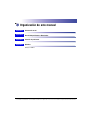 5
5
-
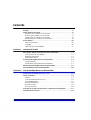 6
6
-
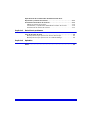 7
7
-
 8
8
-
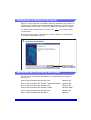 9
9
-
 10
10
-
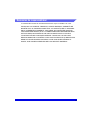 11
11
-
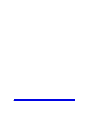 12
12
-
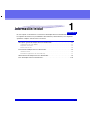 13
13
-
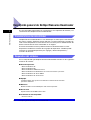 14
14
-
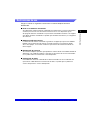 15
15
-
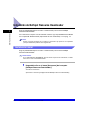 16
16
-
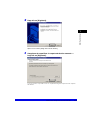 17
17
-
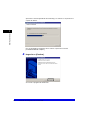 18
18
-
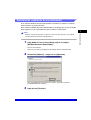 19
19
-
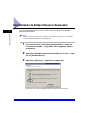 20
20
-
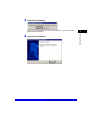 21
21
-
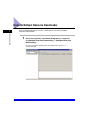 22
22
-
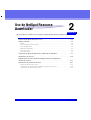 23
23
-
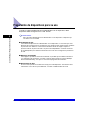 24
24
-
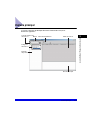 25
25
-
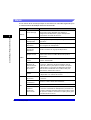 26
26
-
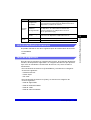 27
27
-
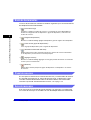 28
28
-
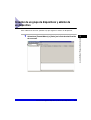 29
29
-
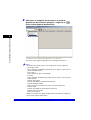 30
30
-
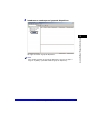 31
31
-
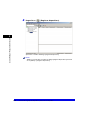 32
32
-
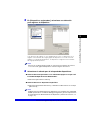 33
33
-
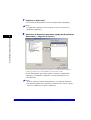 34
34
-
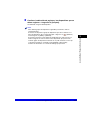 35
35
-
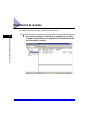 36
36
-
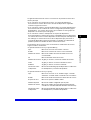 37
37
-
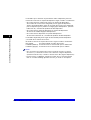 38
38
-
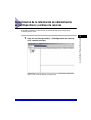 39
39
-
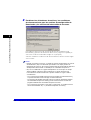 40
40
-
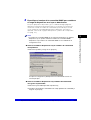 41
41
-
 42
42
-
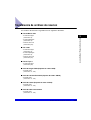 43
43
-
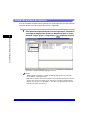 44
44
-
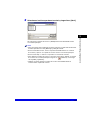 45
45
-
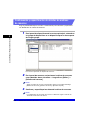 46
46
-
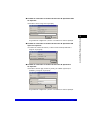 47
47
-
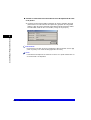 48
48
-
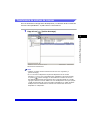 49
49
-
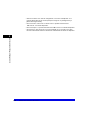 50
50
-
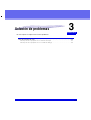 51
51
-
 52
52
-
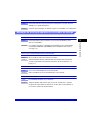 53
53
-
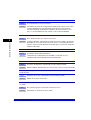 54
54
-
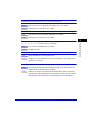 55
55
-
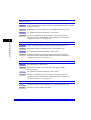 56
56
-
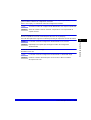 57
57
-
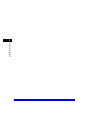 58
58
-
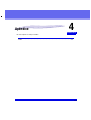 59
59
-
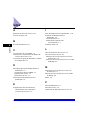 60
60
-
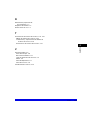 61
61
-
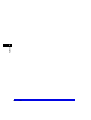 62
62
-
 63
63
-
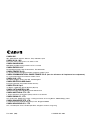 64
64